إحدى وظائف نظام Windows هي الذاكرة الافتراضية. المقدار المخصص لذاكرة القرص الثابت لتخزين "الذاكرة الظاهرية" - ملف ترحيل Windows 10. قد يكون العديد من المستخدمين قد صادفوا هذا المصطلح في مقالات أخرى وإشعارات الألعاب ومصادر أخرى ، في هذه المقالة سنصف النقاط الرئيسية للعمل مع ملف الترحيل.
ماذا وأين ولماذا
يعد ملف ترحيل الصفحات (ملف ترحيل الصفحات) إضافة افتراضية لذاكرة الوصول العشوائي ، ويستخدم لتفريغ العمليات ذات الأولوية المنخفضة من ذاكرة الوصول العشوائي "الأسرع" إلى الذاكرة الظاهرية "الأقل سرعة" للحصول على أداء أعلى للنظام عند تحميل ذاكرة عالية. ميزة موصى بها للغاية لأجهزة الكمبيوتر ذات ذاكرة الوصول العشوائي المنخفضة.
إذا تحدثنا عن الألعاب ، فيمكن أن تكون الذاكرة الافتراضية رابطًا ضعيفًا حتى في التكوينات القوية جدًا - إذا كانت الكمية غير الكافية من "ذاكرة الوصول العشوائي" لا تسمح بمعالجة مشهد اللعبة بالكامل ، يتم إرسال بعض الموارد إلى ملف ملف ترحيل الصفحات ، والذي يمكن أن يكون أبطأ عدة مرات ، كما سيسبب ستاتينج وتعليق. لذلك ، في تجميعات اللعبة ، يجب ألا تهمل مقدار ذاكرة الوصول العشوائي وتخصيص المساحة لملف المبادلة على SSD.
العثور على موقع ملف ترحيل الصفحات بسيط للغاية ، قم بتشغيل عرض الملفات المحمية. بعد ذلك ، سيتم عرضه في المجلد الجذر لمحرك أقراص النظام (أو حيث حددته مسبقًا). 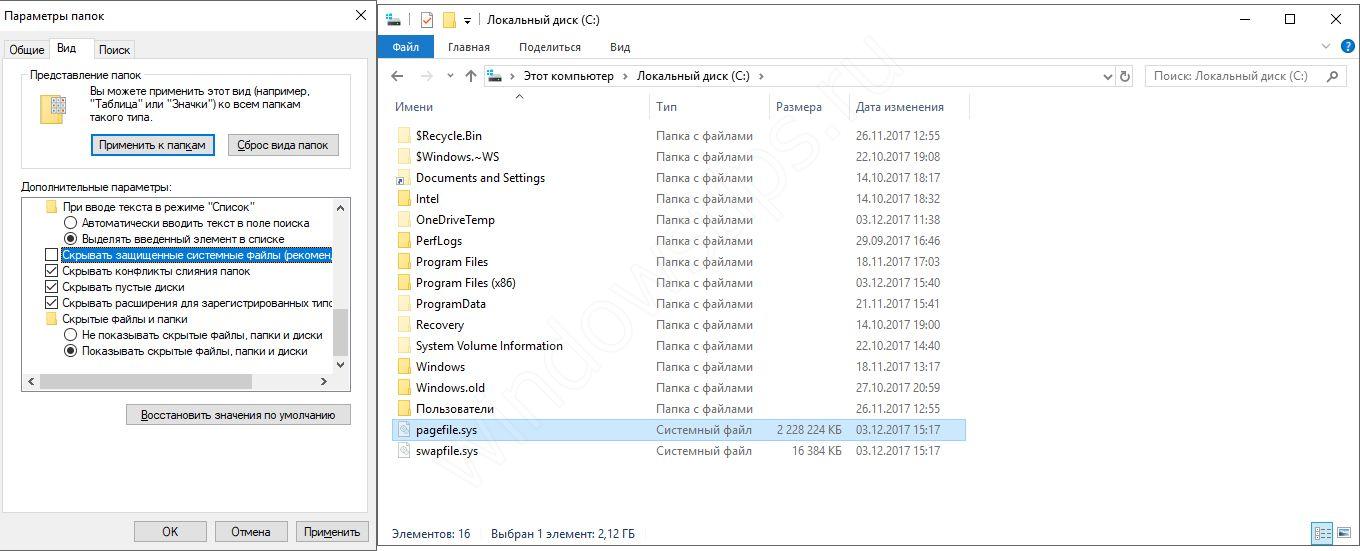
يمكنك أيضًا عكس ذلك ، والذي يشبه في الوظيفة الذاكرة الافتراضية ومجلد TEMP ، ولكن لتطبيقات UWP (تطبيقات التجانب أو تطبيقات مترو). يتم تضمينه مع ملف الصفحات ويستخدم بشكل منفصل عن الملف ، وله حجم ديناميكي ولا يتجاوز 256 ميجا بايت.
التخصيص
يتم الإعداد من خلال معلمات خصائص النظام. للقيام بذلك ، افتح خصائص النظام (Win + Pause) وحدد إعدادات النظام المتقدمة.
أو في نافذة التشغيل ، أدخل الأمر sysdm.cpl 
بعد ذلك ، في علامة التبويب خيارات متقدمة ، افتح خيارات الأداء وانتقل إلى علامة تبويب خيارات متقدمة أخرى. 
سيتم فتح معلمات الإعداد ، حيث يمكننا تعيين العديد من المعلمات لكل قرص منطقي للنظام: الإعداد اليدوي ، حسب اختيار Windows ، أو تعطيل ملف ترحيل الصفحات تمامًا. 
قواعد العمل لأداء أفضل
1. ماذا يحدث إذا قمت بتعطيل ملف ترحيل الصفحات؟ سيكون سيئا.
الاستثناءات هي الأجهزة التي تحتوي على كمية كبيرة من ذاكرة الوصول العشوائي (16 جيجا بايت أو أكثر) ، وحتى إذا تم استخدام التطبيقات التي تتطلب استهلاكًا كبيرًا من ذاكرة الوصول العشوائي ، فمن المستحسن عدم إيقاف تشغيلها. إذا كان لديك جهاز لوحي يعمل بنظام التشغيل Windows 8 أو 10 بسعة 16 جيجابايت من الذاكرة ، وتريد حذف ملف الصفحة لتفريغ مساحة ، أو إذا كنت تعتقد أنه من الممكن تعطيل ملف ترحيل الصفحات لجهاز كمبيوتر مزود بذاكرة وصول عشوائي (RAM) بسعة 6 جيجابايت ، الإجابة واضحة - من الأفضل عدم القيام بذلك ، فبدونها سيعمل النظام بشكل أسوأ حتى من الحجم الصغير (1-2 غيغابايت).
2. استخدمه على محرك أسرع.
إذا كنت تستخدم SSD كقرص نظام ، فمن الأفضل ضبط الذاكرة الظاهرية عليه.
أولاً ، سيتم تنفيذ العمليات بشكل أسرع من القرص الصلب.
ثانيًا ، لقد مر الوقت عندما كان لمحركات أقراص الحالة الثابتة دورات إعادة كتابة محدودة جدًا ، لذلك لا يجب تقييد جهاز الكمبيوتر الخاص بك والتفكير في كيفية إيقاف تشغيل ملف ترحيل الصفحات على نظام التشغيل Windows 10.
3. لا تستخدم محرك أقراص النظام لتخزين ملف ترحيل الصفحات.
عند استخدام قرص منطقي آخر (أفضل من القرص الفعلي) لتخزينه ، يقل عدد المكالمات إلى قرص النظام ، ومن الناحية النظرية ، يجب أن يكون له تأثير إيجابي على أداء الكمبيوتر. هذه النقطة مثيرة للجدل تمامًا ، إذا كنت تستخدم SSD كقرص نظام ، فإن السؤال الذي يطرح نفسه هو مكان تعيين ملف ترحيل الصفحات. في حالتي الشخصية ، بعد عدة اختبارات في الألعاب و "التطبيقات الثقيلة" ، فضلت SSD. في حالة محرك الأقراص الثابتة ، ظهرت إشارات ثابتة صغيرة وقطرات FPS أثناء الاختبار ، والتي لم يتم ملاحظتها على SSD.
4. انخفاض ذاكرة الوصول العشوائي - قم بزيادة ملف ترحيل الصفحات.
في الواقع الحالي ، عندما تحتاج الألعاب إلى 8 جيجا بايت أو أكثر من الذاكرة ، ويمكن للمتصفح "سد" كامل "ذاكرة الوصول العشوائي" بنسبة 100٪ ، فمن الصعب تحديد مقدار ما تحتاج إلى تعيينه للذاكرة الافتراضية. يمكنني تقديم توصيات أساسية ، ولكن إذا كنت تلعب كثيرًا أو العكس ، فلا تقم عمليًا بتحميل جهاز الكمبيوتر الخاص بك ، فقد لا تعمل القيم التالية من أجلك:
- أقل من 2 جيجا بايت - 2 إلى 4 جيجا بايت افتراضية (100-200٪)
- 4 جيجا بايت - من 4 إلي 6 جيجا بايت (100-150٪)
- 8 جيجا بايت - من 2 إلى 4 جيجا بايت (25-50٪)
- 16 جيجابايت وما فوق - يمكنك تركها حسب اختيار النظام أو ، كخيار ، تقليل ملف ترحيل الصفحات.
- بالنسبة للألعاب والتطبيقات "الثقيلة" ، يمكن أن تزيد القيم بنسبة 50-100٪
لقد حددنا تقريبًا الحجم الأمثل لملف ترحيل الصفحات على نظام التشغيل Windows 10 والقرص الذي سيتم وضع ملف ترحيل الصفحات عليه ، وكجزء من معارفنا ، سننتقل إلى الأوامر الرئيسية في CMD ، إذا توقفت الواجهة الرسومية فجأة أو توقفت عن العمل. لا يعمل.
أوامر CMD
بشكل عام ، اكتشفنا كيفية نقل ملف ترحيل الصفحات إلى محرك أقراص آخر في نظامي التشغيل Windows 10 و 7 ، وضبط حجمه وكيفية تعطيل ملف ترحيل الصفحات على نظام التشغيل Windows 10 إذا لزم الأمر. بعد كل شيء ، يعد تحسين الأداء وتحسين Windows للعديد من المستخدمين أحد الأهداف الرئيسية عند العمل مع ملفات أو خدمات النظام ، يجب أن تساعدك الخطوات الموضحة في هذه المقالة على تحسين النظام قليلاً وتقليل الحمل على ذاكرة الوصول العشوائي (أو العكس بالعكس) القرص الصلب).
أتمنى لك يوما عظيما!
